
Harry James
0
4288
436
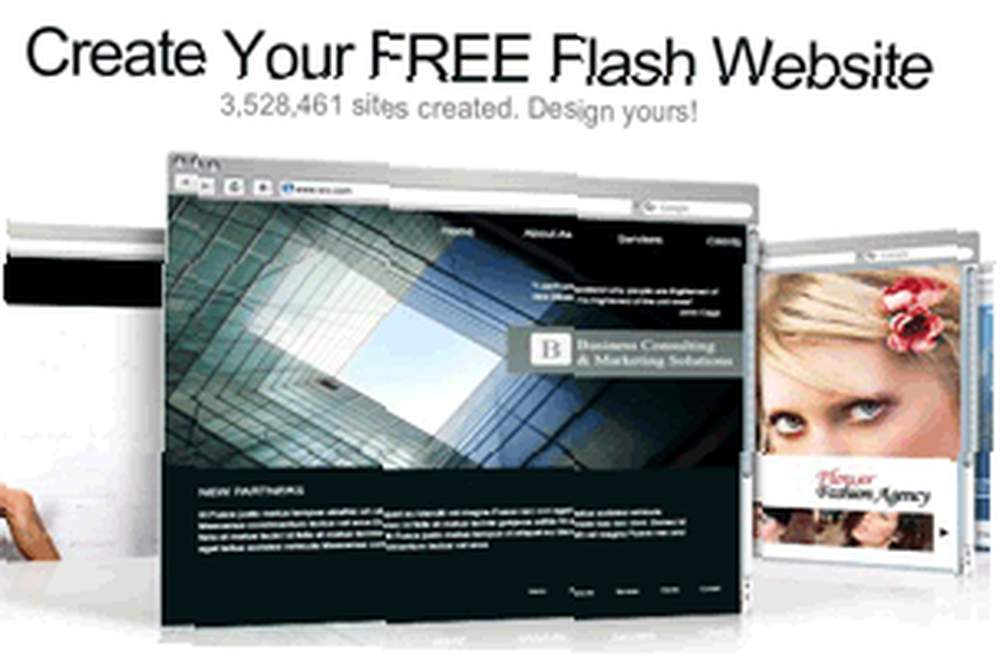 Tout d’abord, si vous n’avez pas de site Web personnel, vous devriez le faire. Vous pouvez dire que vous n’avez ni le savoir-faire ni les compétences en matière de conception, mais ce n’est plus une excuse. Vous pouvez désormais créer gratuitement un site Flash professionnel au look professionnel avec Wix.com..
Tout d’abord, si vous n’avez pas de site Web personnel, vous devriez le faire. Vous pouvez dire que vous n’avez ni le savoir-faire ni les compétences en matière de conception, mais ce n’est plus une excuse. Vous pouvez désormais créer gratuitement un site Flash professionnel au look professionnel avec Wix.com..
Wix est un générateur de site Web Flash gratuit qui vous permet de créer facilement un site Web Flash via un environnement de glisser-déposer..
Aujourd'hui, je vais vous montrer à quel point il est facile de créer gratuitement un site Web Flash de qualité professionnelle..
Créer un compte
Tout d'abord, vous devez créer un compte, et c'est assez simple. Cliquez simplement sur le gros bouton jaune Commencer maintenant et entrez vos coordonnées. Une fois votre compte créé avec succès, il est temps de créer votre premier site Web..
Créer votre premier site web
Commençons par créer votre premier site Web avec ce constructeur de site Web en flash. Comme vous pouvez le voir sur l'image, j'en ai déjà créé un, je vais donc en créer un autre à des fins de démonstration. Tout ce que vous avez à faire est de cliquer “Ajouter un nouveau site”?? qui est sous “Mon compte”??.
Choisir un modèle
La prochaine étape consiste à choisir un modèle qui sera la conception de base de votre site Web. Jusqu'à présent, Wix dispose de 271 modèles que vous pouvez choisir et qui sont classés en catégories. Parmi les catégories que vous pouvez choisir, citons:
- commerce électronique
- Affaires
- Consultant
- Conception
- Nourriture et boisson
- Art
- Doit
- Personnel
- Sites Internet
- Portefeuille
Il suffit de parcourir les modèles et lorsque vous en trouvez un qui vous convient, déplacez votre souris dessus et cliquez sur “modifier”??. Vous pouvez également le voir pour avoir une meilleure idée de ce à quoi il ressemble.
Personnaliser votre site Web Flash
Une fois que vous avez cliqué sur modifier, une fenêtre contextuelle s’affiche pour vous permettre de modifier votre site Web. J'ai choisi le “Mon portefeuille personnel”?? modèle. Il est maintenant temps de personnaliser votre modèle, d'ajouter du contenu et de personnaliser des pages.
L'éditeur au sein de ce constructeur de site Web flash est assez puissant, facile à utiliser et à apprendre. Le côté gauche contient toutes les fonctionnalités que vous pouvez ajouter ou modifier, telles que l'apparence de la page (couleur et styles d'arrière-plan), les images et vidéos que vous voyez, le texte et les widgets (telles que l'affichage d'un flux RSS). La barre supérieure contient vos options d’édition de base, telles que les paramètres, la prévisualisation, le bouton d’enregistrement, l'annulation / la restauration, etc..
Il me faudra un certain temps pour expliquer tout ce que vous pouvez faire, je vais donc passer en revue quelques notions de base..
Changer le texte
La première chose à faire est de changer le texte en ce que vous voulez. Pour ce faire, il suffit de cliquer sur le texte par défaut déjà affiché et de modifier.
Changer la couleur et le style du fond
Sur le côté gauche, sélectionnez “Pièces de page”?? et sélectionnez “Contexte”?? pour changer le fond, ou sélectionnez “Cadre de page”?? ajouter une jolie bordure autour de la page. Vous serez présenté avec une boîte où vous pourrez choisir un style. Vous devez vraiment jouer avec tous les styles et toutes les options pour en trouver un que vous aimez vraiment.
Ajout de pages
Il est important de noter qu'une nouvelle page fournit un modèle vierge, tandis qu'une mini-page utilise la conception du cadre parent et ajoute un nouveau lien à la structure de navigation. Pour ajouter une nouvelle mini-page, cliquez sur “mini-page”?? dans l'élément de navigation et sélectionnez Ajouter. Cela va créer une nouvelle mini-page et mettre à jour automatiquement les liens. Pour créer une nouvelle page, dans le coin supérieur droit de l'éditeur, cliquez sur “Ajouter une page”??.
C'est maintenant à vous de concevoir votre site, d'ajouter votre texte et de le rendre comme vous le souhaitez.
Publication de votre site Web
Maintenant que vous avez créé et terminé la conception de votre site Web (après l'avoir sauvegardé bien sûr), il est temps de publier votre site Web. Pour publier votre site, appuyez simplement sur le vert “Publier”?? bouton en haut du site.
Wix vous propose trois options de publication. La première option est de le publier sur Wix. Cela donnera à votre site Web l'URL de http://www.wix.com/ton nom d'utilisateur/wixSiteName. La deuxième option consiste à l'envoyer par courrier électronique et la troisième consiste à l'intégrer dans un document existant. Avec cette option, vous pouvez facilement intégrer votre site à Facebook ou à Blogger, mais si vous souhaitez l’utiliser sur une de vos pages Web, il vous suffit de saisir le code intégré et de le coller dans un document HTML quelque part..
Bien que vous puissiez mettre à jour votre site Wix et payer un abonnement mensuel pour supprimer les annonces et utiliser votre propre nom de domaine (voir ci-dessous), il existe un hack simple qui vous permet d’avoir votre site Wix nouvellement créé sur votre propre nom de domaine..
Tout ce que vous avez à faire est de créer un nouveau document HTML et d'intégrer le code dans les balises body. Changez simplement la couleur de fond pour correspondre à votre site Wix et chargez le document HTML dans le répertoire de votre site Web approprié. Visitez votre nom de domaine et votre site Wix devrait charger.
Donc là vous l'avez. Avec un peu de temps pour personnaliser un design, ajouter du contenu, vous pouvez créer un site Web flash gratuit de qualité professionnelle en un rien de temps. Si vous voulez voir mes sites Web que j'ai créés rapidement, consultez-les ici et ici.
Avez-vous déjà créé un site Web avec Wix.com? Comment avez-vous trouvé? Avez-vous une autre application Web à recommander?











